डेस्कटॉप कंप्यूटर, और इससे भी अधिक लैपटॉप कंप्यूटर, अक्सर अपमानजनक या मजाक में एक बड़े कैलकुलेटर, टाइपराइटर, आदि के रूप में संदर्भित होते हैं। जो कुछ भी हो सकता है, लेकिन टाइपिंग और कंप्यूटिंग के लिए प्रोग्राम ऑपरेटिंग सिस्टम के किसी भी संस्करण में हैं और ये एप्लिकेशन किसी भी अन्य की तुलना में लगभग अधिक बार उपयोग किए जाते हैं। इसलिए, निर्माता लिंक को छिपाते नहीं हैं, उदाहरण के लिए, कैलकुलेटर के लॉन्च के लिए बहुत दूर।
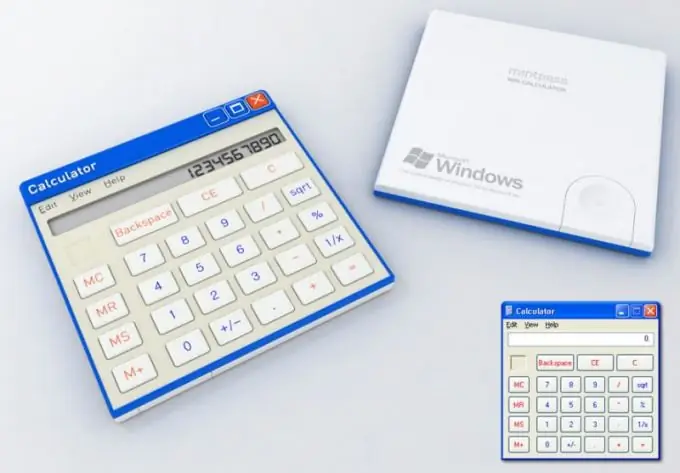
यह आवश्यक है
विंडोज ओएस।
अनुदेश
चरण 1
विन कुंजी दबाएं या ऑपरेटिंग सिस्टम के मुख्य मेनू का विस्तार करने के लिए "प्रारंभ" बटन पर क्लिक करें। ऑल प्रोग्राम्स फोल्डर पर क्लिक करें, या सिर्फ दो सेकेंड के लिए माउस पॉइंटर को उसके ऊपर रखें - फोल्डर दोनों ही मामलों में खुल जाएगा, और आपको इसकी सभी सामग्री की एक लंबी सूची दिखाई देगी। "मानक" अनुभाग को खोजने और विस्तृत करने के लिए सभी तरह से नीचे स्क्रॉल करें। इसमें वांछित एप्लिकेशन ("कैलकुलेटर") लॉन्च करने के लिए एक लिंक है - इसे क्लिक करें। अगली बार जब आप शुरू करते हैं, तो आपको क्रियाओं के पूरे अनुक्रम को दोहराना नहीं पड़ेगा, क्योंकि "कैलकुलेटर" लिंक हाल ही में उपयोग किए गए अनुप्रयोगों की सूची में मौजूद होगा - आप इसे ओएस मुख्य मेनू खोलने के तुरंत बाद देखते हैं।
चरण दो
विंडोज के आधुनिक संस्करणों में, इस प्रोग्राम को चलाने के लिए आंतरिक खोज इंजन का उपयोग करना सुविधाजनक है। पिछली विधि की तरह, OS मुख्य मेनू खोलें और तुरंत कीबोर्ड से "कैलकुलेटर" शब्द टाइप करना शुरू करें। दूसरे अक्षर के बाद, वांछित लिंक खोज परिणामों की सूची में दिखाई देगा। इसे सक्रिय करने के लिए, बस एंटर की दबाएं या माउस पॉइंटर के साथ लेबल पर क्लिक करें।
चरण 3
प्रोग्राम लॉन्च डायलॉग का उपयोग करके एक और तरीका लागू किया जा सकता है। इसे खोलने के लिए, विंडोज मेन मेन्यू में रन कमांड को चुनें या इस कमांड को सौंपे गए विन + आर हॉटकी का उपयोग करें। फिर कैलकुलेटर निष्पादन योग्य फ़ाइल का नाम टाइप करें - कैल्क। OK बटन पर क्लिक करें या एंटर की दबाएं। यह विधि पिछले 15 वर्षों के ऑपरेटिंग सिस्टम के सभी संस्करणों में काम करती है, और पिछले दो, 7 और विस्टा में, प्रोग्राम लॉन्च डायलॉग को कॉल करके ऊपर वर्णित बिल्ट-इन सर्च इंजन का उपयोग करके बदला जा सकता है। मुख्य मेनू में इसकी विंडो में प्रोग्राम फ़ाइल (कैल्क) का नाम दर्ज करें, और आप खोज परिणाम की एकमात्र पंक्ति में इस फ़ाइल (calc.exe) के लिए एक लिंक देखेंगे। प्रोग्राम चलाने के लिए एंटर दबाएं।







